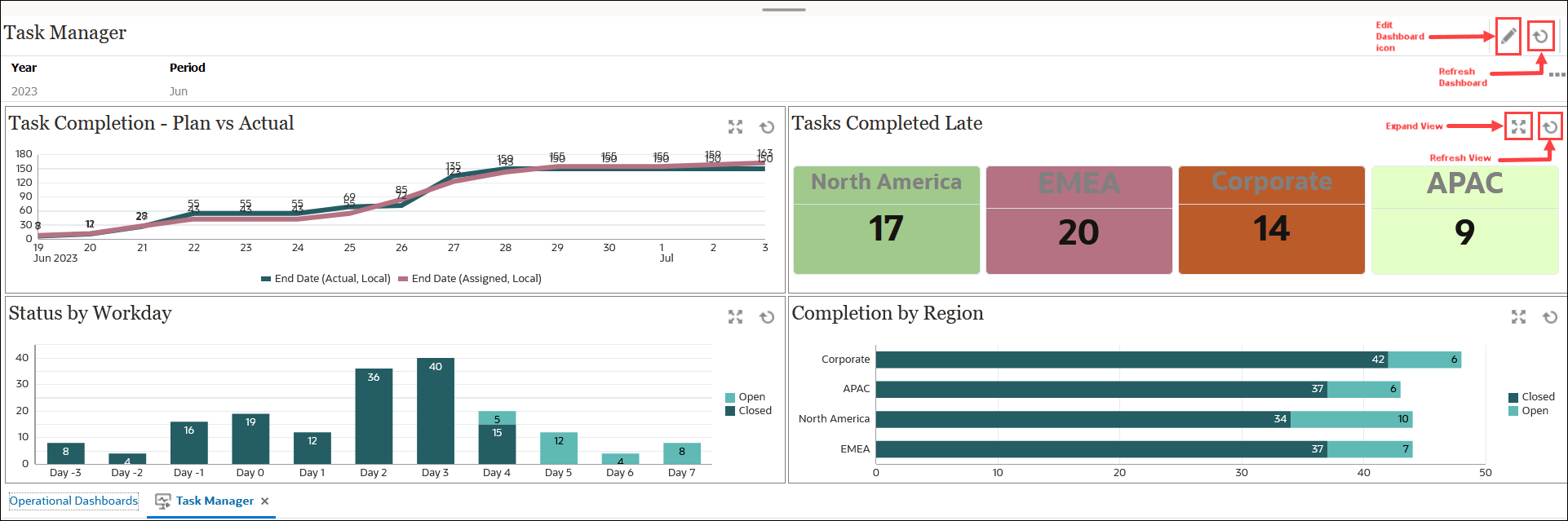Betriebs-Dashboards anzeigen und öffnen
Vorhandene Dashboards anzeigen
Um die Dashboards anzuzeigen, klicken Sie auf der Homepage auf Aufgaben, Betriebs-Dashboards.
Die Seite "Betriebs-Dashboards" mit der Liste vorhandener Dashboards wird angezeigt.
Dashboard öffnen
So öffnen Sie ein Dashboard:
-
Greifen Sie auf die Seite "Betriebs-Dashboards" zu. Auf dieser Seite wird die Liste der vorhandenen Betriebs-Dashboards angezeigt.
-
(Optional) Verwenden Sie das Feld Suchen, um nach einem bestimmten Dashboard zu suchen.
-
Klicken Sie auf den Namen des zu öffnenden Dashboards.
Das Dashboard wird in einer neuen dynamischen Registerkarte neben der Registerkarte "Betriebs-Dashboards" geöffnet.
Sie können die folgenden Aktionen im Dashboard ausführen:
- Klicken Sie auf einen beliebigen Bereich in einer beliebigen Ansicht oder auf die gesamte Ansicht, um einen Drilldown in die einzelnen Datensätze dieses Bereichs oder der Ansicht durchzuführen.
- Bearbeiten Sie die Dashboard-Einstellungen über das Symbol
 .
. - Aktualisieren Sie alle Ansichten im Dashboard über das Symbol
 (auf Dashboard-Ebene).
(auf Dashboard-Ebene).
Für die einzelnen Ansichten im Dashboard können Sie Folgendes ausführen:
- Eine Ansicht über das Symbol
 aktualisieren (auf Dashboard-Ebene).
aktualisieren (auf Dashboard-Ebene). - Eine Ansicht im Dashboard über das Symbol
 einblenden oder ausblenden.
einblenden oder ausblenden.
Die folgende Abbildung zeigt die verfügbaren Optionen in einem geöffneten Dashboard.